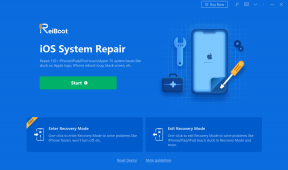Cum se remediază eroarea lipsă a VCRUNTIME140_1.dll
Depanarea Windows Ghid De Depanare / / August 04, 2021
Reclame
Se pare că o mulțime de Windows 10 utilizatorii întâmpină probleme cu eroarea de fișier Dynamic Link Library (.dll), iar VCRUNTIME140_1.dll Missing Error este una dintre ele. De fapt, este unul dintre cele mai populare și mai frecvente fișiere DLL privind erorile din Windows 10. Din cauza lipsei sau a unui fișier DLL corupt pe sistem, utilizatorii pot primi mai multe probleme cu lansarea aplicației sau lansarea jocului etc. Dacă sunteți și una dintre victime, consultați acest ghid.
Este inutil să spunem că fișierele DLL sunt cea mai importantă parte a sistemului de operare Windows și permite sistemului să lanseze sau să ruleze fără probleme anumite programe. Dacă lipsește un anumit fișier DLL pe sistemul dvs., care este necesar pentru a rula un anumit program, programul nu va rula sau nu va mai fi lansat. Aceste fișiere sunt partajate de mai multe programe și acționează ca o bibliotecă partajată pentru a oferi resurse precum funcții, clase, variabile și alte resurse.
Acum, dacă este cazul, fișierul VCRUNTIME140_1.dll lipsește în sistemul dvs. Windows 10 și de aceea sunteți aleator notificări de eroare, poate că a fost coruptă sau suprascrisă de programe necinstite de la terți sau chiar a deteriorat un registru Windows intrare. Prin urmare, veți primi o notificare de eroare de genul
„Programul nu poate porni deoarece vcruntime140_1.dll lipsește de pe computer. Încercați să reinstalați programul pentru a remedia această problemă ”.Cuprins
-
1 Cum se remediază eroarea lipsă a VCRUNTIME140_1.dll
- 1.1 1. Re-descărcați VCRUNTIME140_1.dll
- 1.2 2. Verificați Actualizările Windows
- 1.3 3. Obțineți Microsoft Visual C ++ redistribuibil
- 1.4 4. Rulați Verificatorul de fișiere de sistem (scanare SFC)
Cum se remediază eroarea lipsă a VCRUNTIME140_1.dll
Aici am oferit câteva soluții posibile care ar trebui să funcționeze pentru dvs. în majoritatea scenariilor. Așadar, fără să ne adâncim, să trecem la el.
Reclame

1. Re-descărcați VCRUNTIME140_1.dll
Este una dintre cele mai simple modalități de a descărca din nou fișierul VCRUNTIME140_1.dll de pe computer și de a lipi fișierul într-o locație respectivă, după cum urmează:
- Mergi la oficial Site-ul DLL Files și descărcați fișierul VCRUNTIME140_1.dll.
- Odată descărcat, pur și simplu extrageți fișierul comprimat de pe computer folosind 7-zip sau WinRar.
- Dacă rulați un Windows pe 32 de biți apoi du-te la C: \ Windows \ SysWOW64 și lipiți fișierul DLL pentru a suprascrie fișierul corupt sau lipsă.
- Dar dacă rulați un Sistem de operare pe 64 de biți apoi du-te la C: \ Windows \ System32 și lipiți fișierul DLL.
2. Verificați Actualizările Windows
Actualizarea sistemului dvs. de operare Windows 10 cu o actualizare de securitate sau caracteristică este destul de necesară pentru a funcționa corect toate programele de pe computer.
- Faceți clic pe Meniul Start > Accesați Setări.
- Selectați Actualizare și securitate > Faceți clic pe Verifică pentru actualizări.
- Dacă actualizarea este disponibilă, doar descarca si instaleaza aceasta.
- După ce ați terminat, reporniți computerul și verificați din nou problema.
Cu toate acestea, dacă nu există nicio actualizare disponibilă, urmați următoarea metodă, care este foarte importantă.
3. Obțineți Microsoft Visual C ++ redistribuibil
Microsoft Visual C ++ Redistributable este un set de biblioteci de legături dinamice (fișiere .dll) suficient de utile pentru a rula corect majoritatea programelor în Windows 10. Sunt mari șanse ca, dacă actualizați sau instalați Microsoft Visual C ++ Redistribuibil, acesta poate remedia problema.
Reclame
- În primul rând, asigurați-vă că verificați tipul de sistem care rulează pe mașină. Pentru a face acest lucru, apăsați Taste Windows + I a se deschide Setări Windows > Sistem > Despre > Tip de sistem.
- Acum, va trebui să vizitați Site-ul Microsoft aici pentru a descărca programul de instalare Microsoft Visual C ++ Runtime în funcție de tipul de sistem (x86, x64 sau ARM64).
- Odată descărcat, instalați programul Runtime pe computer.
- Reporniți computerul și verificați dacă eroarea lipsă vcruntime140_1.dll apare din nou sau nu.
Totuși, problema persistă? Ei bine, consultați și alte metode.
4. Rulați Verificatorul de fișiere de sistem (scanare SFC)
Pentru a afla și a repara automat toate fișierele de sistem corupte sau deteriorate sau lipsă din sistemul de operare Windows 10 sistem, va trebui să rulați complet un verificator de fișiere de sistem (scanare SFC) dacă pașii obișnuiți de depanare nu funcționează tu.
- Faceți clic pe Meniul Start > Tastați cmd.
- Acum, Click dreapta pe Prompt de comandă din rezultatul căutării.
- Selectați 'Rulat ca administrator' > Dacă vi se solicită UAC, faceți clic pe da.
- Apoi, tastați următoarea comandă și apăsați introduce pentru a începe să rulați progresul verificatorului de fișiere de sistem.
sfc / scannow
- Așteptați finalizarea procesului. Poate dura câteva minute, în funcție de dimensiunea fișierului.
- După ce ați terminat, reporniți computerul și verificați din nou problema.
Gata, băieți. Presupunem că acest ghid ți-a fost de ajutor. Pentru interogări suplimentare, puteți comenta mai jos.